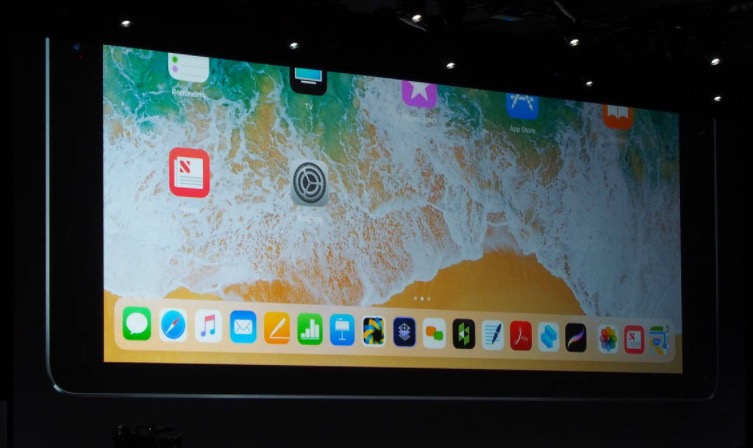Google úhledně integroval funkci Google Translate do aplikací a služeb společnosti. Zprávy a webové stránky v neznámých jazycích můžete snadno překládat do svého rodného jazyka na cestách. S nativní aplikací Překladač Google nemusíte používat žádné rozšíření třetí strany ani se vracet tam a zpět. Zbytečně vyskakující překladač Google vás však může dráždit. Zde je návod, jak zabránit zobrazování Překladače Google v Chrome, WhatsApp a dalších aplikacích.
Překladač Google vyskakující z ničeho nic vás může rozčilovat. Zejména v aplikacích, jako je WhatsApp, to narušuje komunikační tok. Než přejdete na jinou platformu nebo prohlížeč, pomocí níže uvedených kroků se zbavte vyskakovacího okna Překladače Google.
Co je živý překlad
Vyskakovací okno Překladače Google si nemusíte plést s chybou. Je to funkce a součást mnoha telefonů Android, včetně nejnovější řady Pixel. Detekuje neznámý jazyk na vašem telefonu a nabízí možnost přeložit zprávu v reálném čase. Na rozdíl od předchozí metody nemusíte k dokončení překladu otevírat aplikaci Překladač Google.
Živý překlad funguje pouze s vybranými jazyky. Ačkoli to funguje pouze s malou sadou telefonů s Androidem, nebudeme překvapeni, když Google nakonec zavede Live Translate na další zařízení Android.
Kromě živého překladu je funkce Překladač Google vestavěna také v prohlížeči Chrome pro Android a stolní počítače.
Zakažte živý překlad na telefonu Android
Pokud často mluvíte v několika jazycích v aplikacích pro rychlé zasílání zpráv, jako je WhatsApp, neustálá vyskakovací okna z Překladače Google vás mohou dráždit. Detekuje neobvyklý jazyk v konverzaci a nabízí možnost přeložit jej do jazyka zařízení. Zde je návod, jak to vypadá.
Máte dvě možnosti – můžete buď zastavit živý překlad z konkrétního jazyka, nebo funkci úplně vypnout. Vezměme si jako příklad WhatsApp.
Krok 1:Otevřete WhatsApp a přejděte ke konverzaci.
Krok 2:Nahoře klepněte na vyskakovací okno Přeložit do angličtiny. Rozbalte nabídku.
Krok 3:Klepněte na přepínač vedle „Už nikdy nepřekládat konkrétní jazyk“.

Pokud se touto funkcí nechcete úplně zabývat, vypněte ji pomocí níže uvedených kroků.
Krok 1:Spusťte Nastavení v telefonu Android. Přejděte na Systém.
Krok 2:Vyberte možnost Živý překlad.


Krok 3:Vypněte přepínač „Použít živý překlad“.
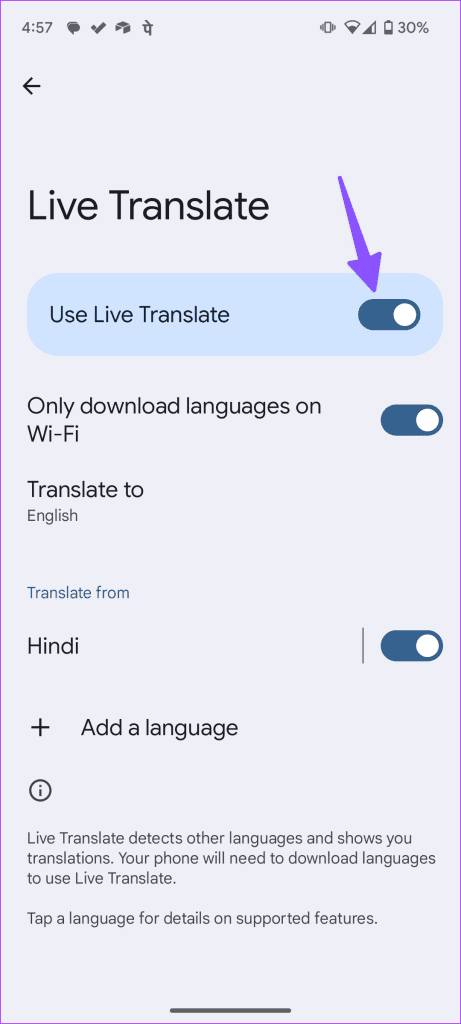
Poté se Překladač Google nezobrazí v žádné aplikaci pro Android. Pokud však máte v prohlížeči Chrome povolenou vestavěnou funkci překladu, budou se vám v prohlížeči i nadále zobrazovat otravná vyskakovací okna.
Zakažte Překladač Google v Chrome pro Android
Překladač Google můžete deaktivovat také v Chrome pro Android. Pro některé uživatele může být docela nepříjemné vidět taková vyskakovací okna během procházení webu. Zde je to, co musíte udělat.
Krok 1:Spusťte Chrome na svém telefonu Android. Klepněte na nabídku tří svislých teček v pravém horním rohu. Jdi do nastavení.


Krok 2:Přejděte na Jazyky.
Krok 3:Vypněte přepínač „Nabízet odeslání stránek v jiných jazycích do Překladače Google“.


Můžete také rozbalit stejnou možnost a klepnout na „Nenabízet překlad těchto jazyků“ a přidat své známé jazyky z následující nabídky. Poté Google Chrome nebude překládat stránky do přidaných jazyků.
Zakažte Překladač Google v Chrome pro iPhone
Google Chrome používá na iPhonu úplně jiné uživatelské rozhraní. Postup deaktivace Překladače Google v Chrome pro iPhone se mírně liší. Proveďte změny podle následujících kroků.
Krok 1:Spusťte Chrome na svém iPhone. Klepněte na nabídku tří vodorovných teček v pravém dolním rohu a posuňte se doleva na Nastavení.


Krok 2:Přejděte do nabídky Jazyky.
Krok 3:Vypněte přepínač Přeložit stránky.

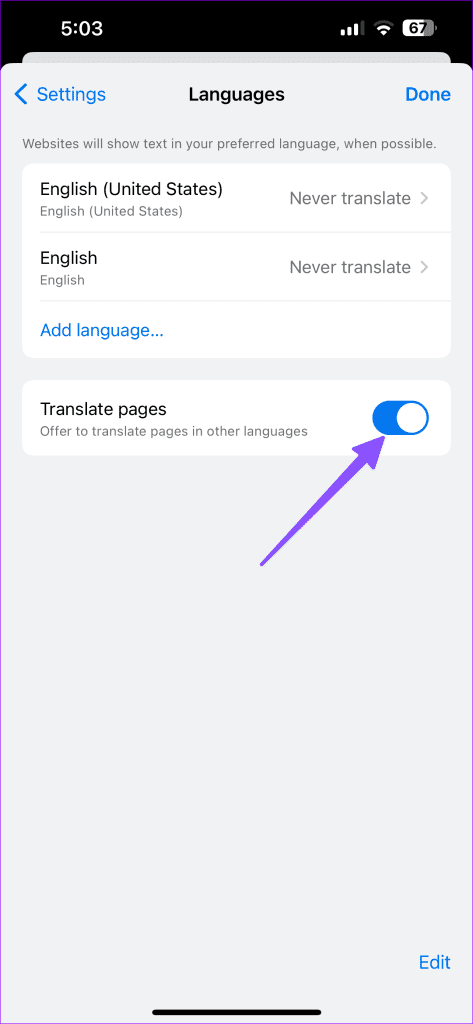
Zbavte se vyskakovacích oken Překladače Google na ploše Chrome
Vyskakovací okno Překladače Google se zobrazí také na ploše. Pokud nechcete přecházet na konkurenční prohlížeč a pokračovat v používání Chromu bez přerušení, pomocí níže uvedených kroků deaktivujte vestavěné vyskakovací okno překladu.
Krok 1:Spusťte Chrome na ploše.
Krok 2:Klikněte na nabídku se třemi svislými tečkami v pravém horním rohu a otevřete Nastavení.

Krok 3:Na postranním panelu vyberte Jazyky.
Krok 4:Vypněte přepínač „Použít Překladač Google“.

Restartujte Google Chrome a vyskakovací okno překladu vás již nebude obtěžovat.
Překládejte obsah pouze v případě potřeby
I když Google Translate může být v některých situacích užitečný, tato možnost, která se objeví v aplikacích a Chrome, vás může rozptýlit. Výše uvedené kroky vám pomohou okamžitě odstranit vyskakovací okno Překladač Google z jiných aplikací.
![Profesionální výběr! Nejlepší vyhledávač Pokémon Go Raid [Nejnovější průvodce]](https://elsefix.com/statics/image/placeholder.png)